Waarom verschijnen sommige iMessages als een e-mail in plaats van een telefoonnummer?

Hebt u wel eens met iemand op uw iPhone gestaan, alleen maar om hun chat willekeurig te laten overschakelen naar een heel nieuw contact? ? Daar ben je, blij typen aan het typen, wanneer je ineens in een nieuw berichtvak moet springen dat zegt dat het afkomstig is van hun e-mail in plaats van het hoofdcontact.
Deze kleine fout in het communicatiesysteem tussen iOS en OSX zal gebeuren of als u een contactpersoon op uw telefoon verkeerd hebt opgeslagen of als ze niet zijn overgestapt van hun "@me" -account in iChat naar hun telefoon zonder eerst de contactpersoon uit te schakelen.
Gelukkig is het oplossen van het probleem eigenlijk een probleem vrij gemakkelijk te repareren.
Hun e-mail opnieuw toevoegen aan uw contactpersonen
De eerste manier om dingen weer op orde te krijgen, is door simpelweg het e-mailadres van de afzender toe te voegen aan hun hoofdcontactpersoon dat al in uw lijst met contactpersonen is opgeslagen.
Tik hiervoor op hun naam bovenaan de iMessage-balk om naar de contactkaart van het gekoppelde e-mailadres te gaan.
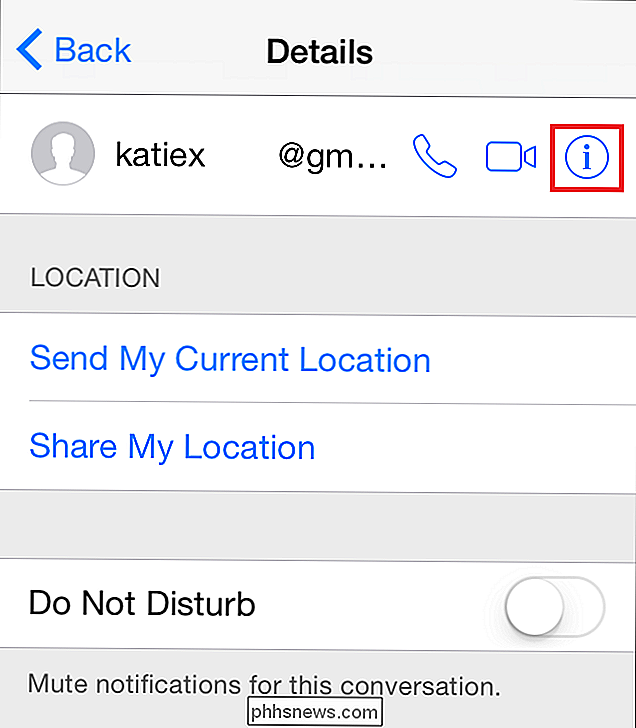
Tik op het pictogram "i" in de rechterbovenhoek, net links van de opgeslagen e-mail. Zodra dit is voltooid, wordt u begroet met een scherm dat u opties biedt om ze te e-mailen, een FaceTime-oproep in te stellen of 'De e-mail aan een bestaande contactpersoon toe te voegen'.
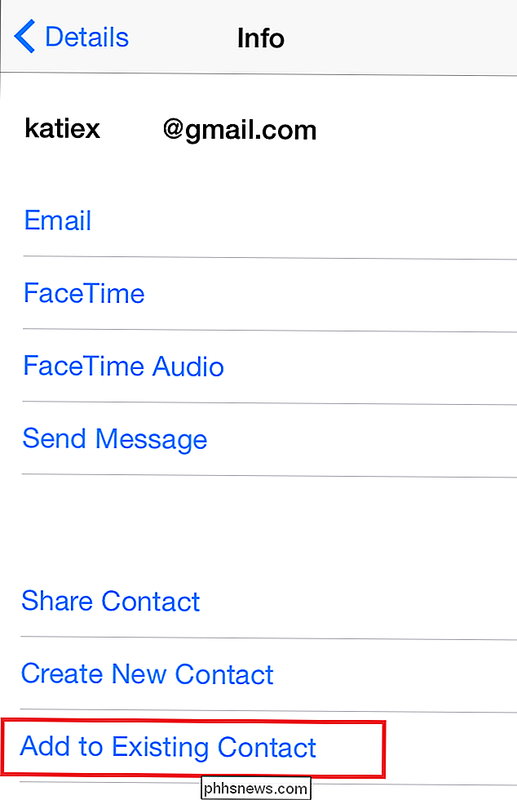
Tik hierop en u ' wordt naar uw contactenlijst gebracht met alle andere namen die momenteel op de telefoon zijn opgeslagen. Blader naar beneden om het contact te zoeken waaraan u het e-mailadres wilt toevoegen en tik op.
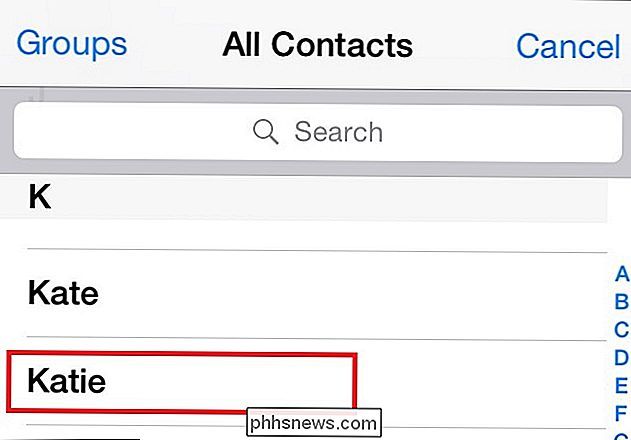
Nadat u hierop hebt geklikt, wordt u naar de contactpagina geleid, waar het e-mailadres automatisch al in het eerste vak is geïmporteerd.
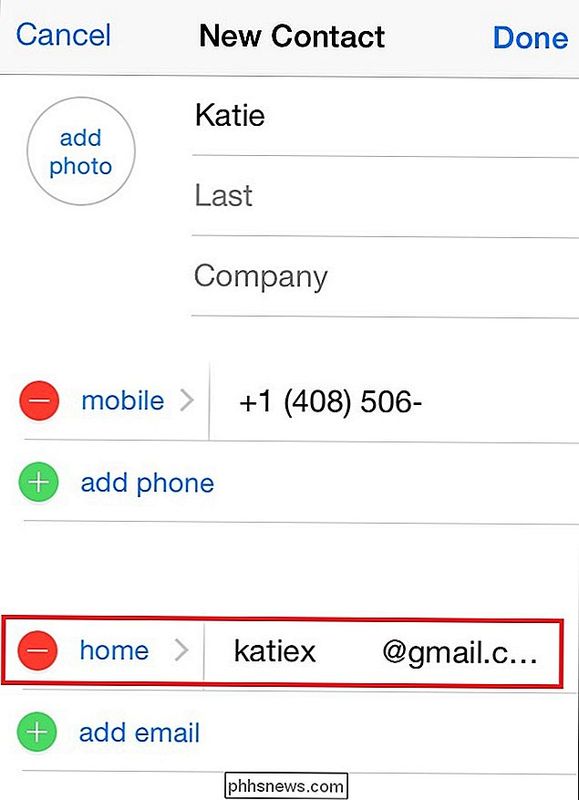
Nadat deze schakelaar is gemaakt, ongeacht of ze u hebben gemaild vanuit hun iChat-account of anderszins, wordt de naam altijd weergegeven als het contact waarmee u deze hebt opgeslagen en niets anders.
Vraag ze om te ondertekenen Uit
GERELATEERD: Groepshats hernoemen in iMessage
Soms kunnen mensen hun iChat per ongeluk via OSX laten staan nadat ze u al vanaf hun telefoon hebben gebeld.
Als op enig moment hun laptop / desktop verlaat de slaapmodus met iChat geactiveerd, de iChat-gebruikersnaam kan voorrang hebben en uw conversatie zal worden geconverteerd naar hun chatvenster in plaats van naar uw tekstvak.

Om dit probleem op te lossen, is het net zo eenvoudig als hen te vragen om te controleren als hun iChat is aangemeld en zo ja, ze moeten uitloggen. Zodra ze dit hebben gedaan, schakelt de volgende tekst die ze verzenden automatisch terug naar hun nummer.
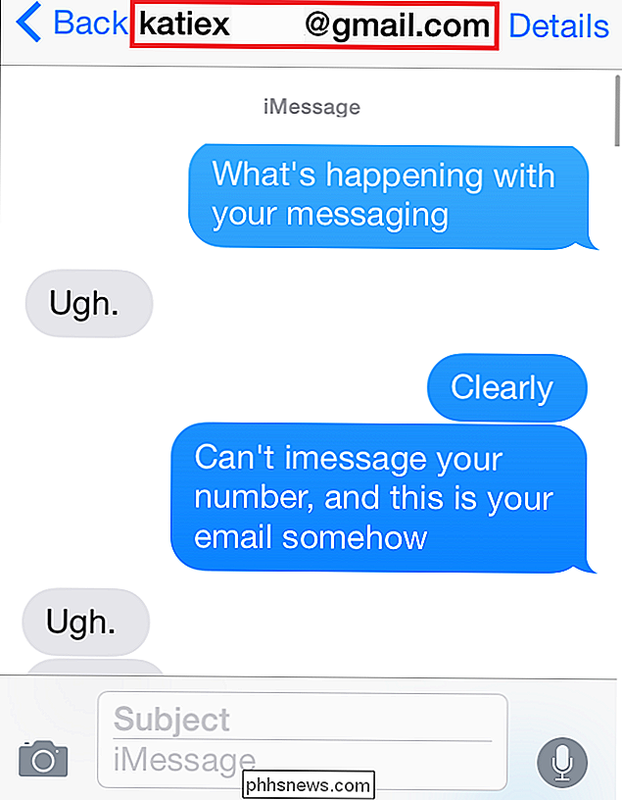
Het bovenstaande venster is een voorbeeld van een gebruiker die nog steeds is ingelogd op iChat, terwijl het volgende voorbeeld is wat je zo snel zult zien omdat het iMessage-account maar op één plek is geopend.
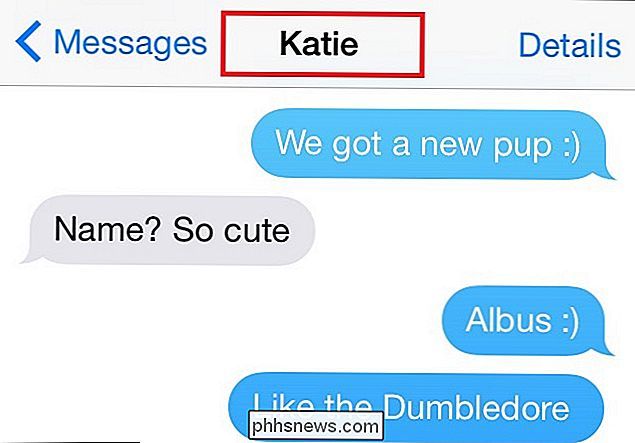
Je eigen instellingen wijzigen
Maar wat als je de schuldige bent die met je eigen e-mail flub een puinhoop maakt van het tekstlog van iemand anders?
RELATED: Waarom zijn sommige iMessages groen en wat blauw op mijn iPhone?
Als iemand u vertelt dat uw e-mail wordt weergegeven in zijn tekstlogboek in plaats van het normale contact, kunt u een instelling controleren aan de hand van uw einde. het probleem veroorzaken.
Open het eerst door de app Instellingen te openen en ga vervolgens naar het gedeelte 'Berichten'.
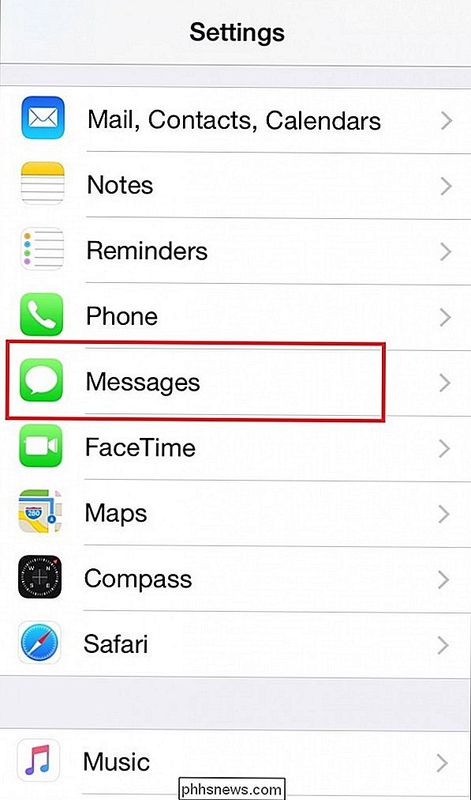
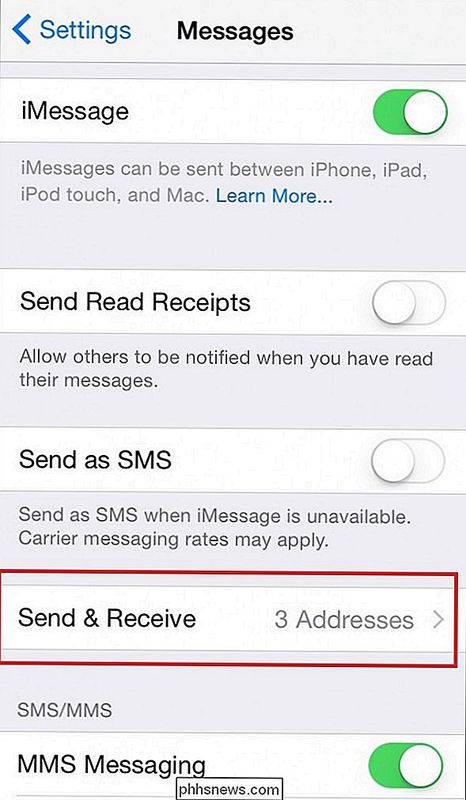
Hier moet u naar beneden scrollen naar de opties 'Verzenden en ontvangen', die zal je laten zien dat alle gekoppelde e-mailadressen, iChat-accounts en telefoonnummers zijn gekoppeld aan je iMessage-app op de telefoon.
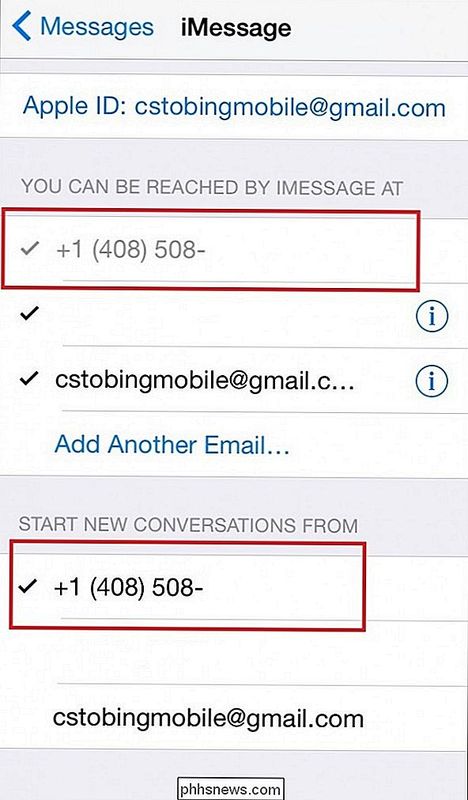
In het geval dat ik Om uw telefoonnummer opnieuw normaal weer te geven, moet u de optie "Nieuwe gesprekken starten vanaf" uw nummer instellen in plaats van gekoppelde e-mails die mogelijk zijn gekoppeld aan een iChat-account of anders.
zolang u vanuit deze e-mail bent ingelogd op een OSX gekoppeld account, zal iChat die informatie automatisch vasthouden als onderdeel van de inloggegevens van uw laptop of desktop. De enige plaats waar deze informatie kan worden verwijderd, is van de iPhone waar je aan werkt in het iMessage-gedeelte van de toepassing Instellingen.

Steam In-Home Streaming versus NVIDIA GameStream: wat is het verschil?
Met Steam In-Home Streaming en NVIDIA GameStream kunt u games streamen vanaf een krachtige pc en deze op een andere pc spelen apparaat, waardoor de kracht van uw gaming-pc in uw woonkamer of op een langzamere laptop of tablet komt. Maar wat is het verschil? De basis Zowel Steam In-Home Streaming als NVIDIA GameStream werken op dezelfde manier.

Hoe HomeKit-toegang te delen met familie, kamergenoten en gasten
Wat is het nut van een huis van de toekomst als uw gezinsleden, kamergenoten of gasten niet kunnen profiteren van alle zijn functies? Deel de toekomst-is-nu-sfeer door toe te staan dat hun iCloud-account je smart lights, thermostaat en meer bestuurt. Waarom zou ik dit willen doen? GERELATEERD: Wat is Apple HomeKit?



